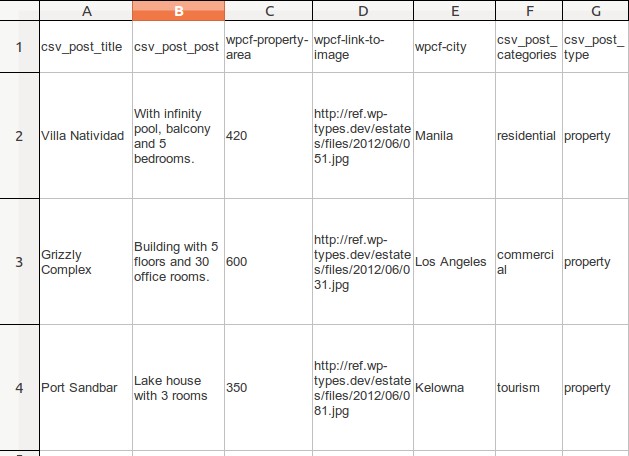Настройка плагина Yoast SEO wordpress новая инструкция. Wordpress yoast
Настройка плагина Yoast SEO wordpress новая инструкция — ТОП
![]() Всем привет ! Сегодня я буду разбирать по кусочкам супер популярный плагин — Yoast SEO, предназначенный для SEO оптимизации сайта. Хоть и плагин на Русском языке, но всё равно новичкам да же этого будет мало, чтобы разобраться в настройках плагина. Поэтому моя инструкция это помощь всем новичкам и тем кто хочет разобраться в данном плагине. Я покажу как настроить плагин и как с ним работать. Установить плагин — Yoast SEO вы сможете прямо из админ-панели wordpress. Перейдите по вкладке: Плагины — Добавить новый, введите название плагина в форму поиска, нажмите Enter, установите и активируйте плагин.
Всем привет ! Сегодня я буду разбирать по кусочкам супер популярный плагин — Yoast SEO, предназначенный для SEO оптимизации сайта. Хоть и плагин на Русском языке, но всё равно новичкам да же этого будет мало, чтобы разобраться в настройках плагина. Поэтому моя инструкция это помощь всем новичкам и тем кто хочет разобраться в данном плагине. Я покажу как настроить плагин и как с ним работать. Установить плагин — Yoast SEO вы сможете прямо из админ-панели wordpress. Перейдите по вкладке: Плагины — Добавить новый, введите название плагина в форму поиска, нажмите Enter, установите и активируйте плагин.
![]() Внимание ! Плагин обновился ! Новую инструкцию читаем Здесь !!! — Yoast SEO настройка.
Внимание ! Плагин обновился ! Новую инструкцию читаем Здесь !!! — Yoast SEO настройка.
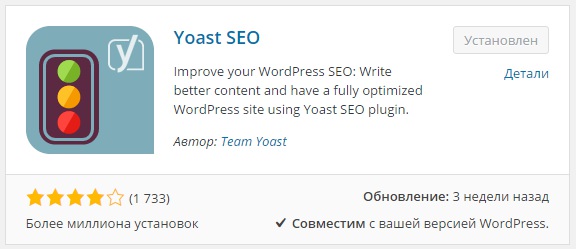
Чтобы начать настройку плагина, перейдите по вкладке: SEO.

На странице плагина, вверху страницы, у вас появятся уведомления, закройте их, нажав на крестик справа, чтобы они вам не мешали и не отвлекали вас.

Далее, разберём настройки, начнём по порядку.
Общие
В общих настройках или в основных, вы можете:
— Начать презентацию, можно посмотреть презентацию, чтобы разобраться в настройках плагина. В презентации будут появляться текстовые подсказки.
— Просмотр изменений, можно посмотреть последние изменения, которые произошли в плагине.
— Восстановить настройки по умолчанию, можно сбросить настройки, вернуть всё в исходное положение.

О себе
— Название сайта, здесь можно изменить название сайта, указать другое название для сайта, но не обязательно. Так же можно указать альтернативное название для сайта, специально для Google, но так же не обязательно это делать. Можете оставить поля пустыми, название сайта указано в основных настройках wordpress и этого более чем достаточно, для всех поисковых систем.
— Компания или Частное лицо, выберите кто вы, если вы блогер одиночка, то выберите — Частное лицо. Если сайт представляет какую-либо компанию, фирму, агентства, ОАО, ООО, ИП, то выберите — Компания.
Инструменты Вебмастера
Здесь можно добавить свой сайт в популярные поисковые системы. Оставьте поля пустыми, если вы уже добавили свой сайт в Google, Yandex, Bing, Alexa. Чтобы добавить свой сайт в поисковые системы, перейдите по ссылке с названием поисковой системы. Покажу на примере Google.

У вас откроется страница — Центр Веб-Мастеров, для подтверждения сайта. Вам нужно скопировать — Meta тег и добавить его в поле на странице плагина, инструменты вебмастера.
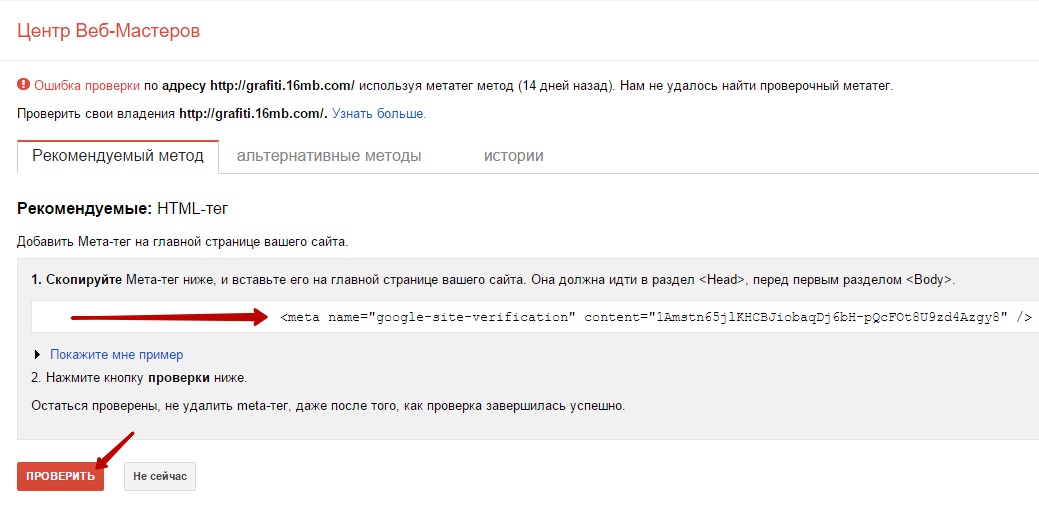
Скопированный Мета тег вставляете в поле Google Search Console и жмёте Сохранить изменения.

После чего, переходите снова в Google Веб-Мастер и жмёте на кнопку — Проверить.

Если всё сделали правильно, то ваши права на сайт подтвердятся. То же самое и с остальными поисковыми системами, вставляете специальный мета тег для проверки, сохраняете тег и проверяете сайт. Только у Alexa не мета тег, а ID верификации. Смотрите, чтобы добавить сайт в поисковую систему, у вас должен быть свой аккаунт в этой поисковой системе, то есть, электронная почта должна быть, если нет аккаунта, то вам нужно будет сначала зарегистрировать аккаунт, а только потом вы сможете добавить сайт в данную поисковую систему. Вообще не обязательно добавлять сайт в поисковые системы именно через плагин, вы можете сделать это сами, вручную. Я уже рассказывал, как добавить сайт в Гугл и Яндекс, без плагина.
Безопасность
— Отключите Расширенный состав из Yoast SEO meta box, поставьте галочку, чтобы разрешить другим авторам и редакторам управлять настройками к каждой записи, редактировать мета описание и т.д. Если вы единственный автор на сайте, то можете снять галочку, для безопасности, чтобы никто не мог кроме вас, делать изменения.

OnPage.org
— Enable OnPage.org indexability check, включите сервис для проверки индексации сайта, ставьте галочку.
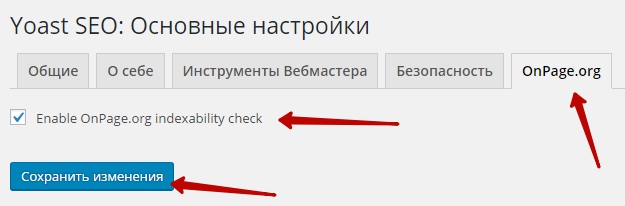
Заголовки и метаданные
Общие
— Принудительная перезапись заголовков, не рекомендуется ставить галочку. Если поставите галочку, то плагин сможет изменять заголовки ваших записей, лучше этого не делать. Плагин будет жёстко подстраивать ваши заголовки под шаблоны, а это не есть хорошо для оптимизации. В заголовках должны присутствовать не только ключевые слова, но и человеческий фактор, то есть творчество, что-то от вас, а не только всё от примитивного робота. Не включать !
— Разделитель для заголовка, разделитель для заголовка конечно можно выбрать любой, но как мне кажется вертикальная палочка смотрится лучше всего, вот её и выбирайте, если вы согласны со мной.

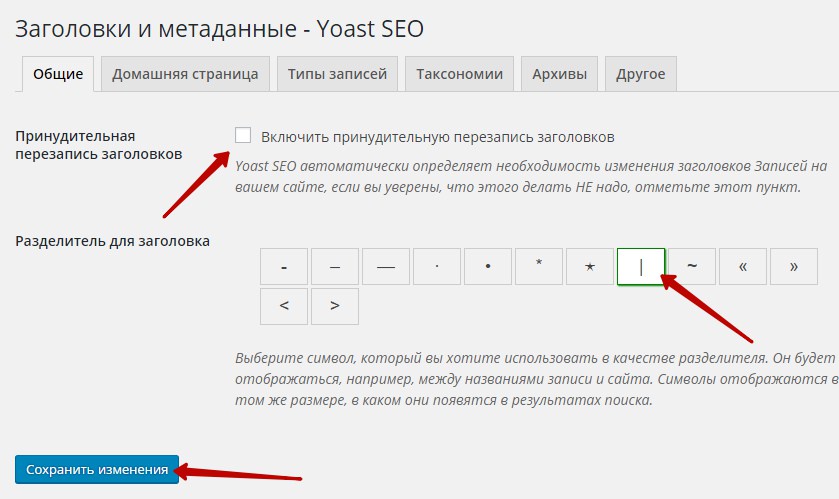
Домашняя страница
— Шаблон названия, указан по умолчанию, не обязательно его изменять, оставьте поле пустым.
— Шаблон мета описания, оставьте поле пустым, если не хотите изменять стандартный шаблон.
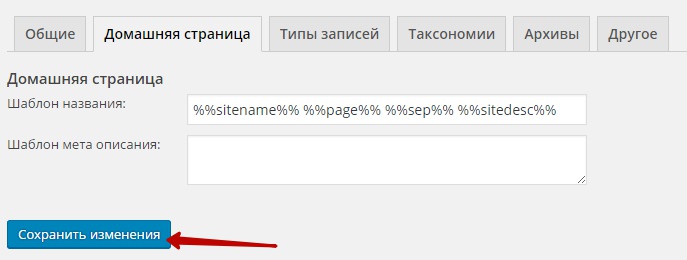
Кстати, вверху страницы, справа, нажмите на вкладку — Помощь, здесь вы можете посмотреть обозначение всех шаблонов. При желании можете изменить шаблоны, добавить какие-нибудь дополнения.

Типы записей
Поля — Шаблон названия и Шаблон мета описания — оставьте без изменений у всех значений.
— Meta Robots, если поставите здесь галочку, то Записи, Страницы и Медиафайлы не будут индексироваться поисковыми системами.
— Дата в пред осмотре фрагмента, не обязательно ставить галочку, какая разница, указана там дата или нет, ведь это пред просмотр.
— Yoast SEO meta box, если поставите галочку, то не будет показываться мета бокс к каждой записи, где нужно указывать мета описание, фокусное ключевое слово и т.д. Не ставить галочку !
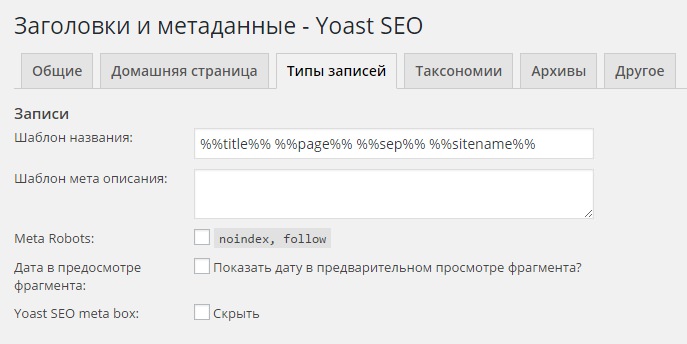
Таксономии
Здесь всё аналогично, поля — Шаблон названия и Шаблон мета описания оставляем без изменений. Если вы не ставите ставку на продвижение Рубрик и Меток, то можно отключить для них — Yoast SEO meta box. Формат можно вообще не индексировать, то есть в поле Meta Robots поставьте галочку.
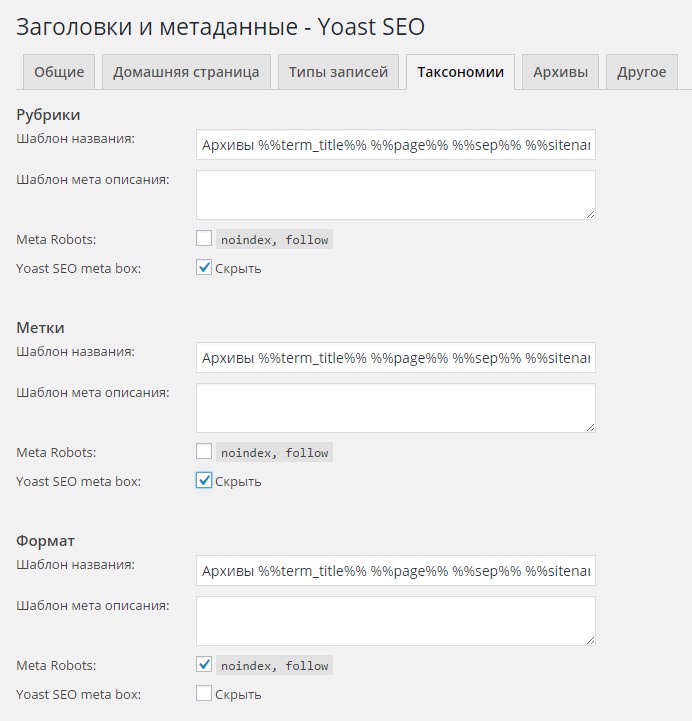
Архивы
То же самое, поля — Шаблон названия и Шаблон мета описания оставляем без изменений. Смотрите, если у вас возникают проблемы с дублированием содержания, то есть в поиске появляются одинаковые записи, то вы можете отключить Архивы автора. Если вы уже давно ведёте блог, то поставьте галочку в поле не индексировать. Если сайт у вас новый, то достаточно будет просто отключить архив, чтобы он не создавался. С архивом дат то же самое.
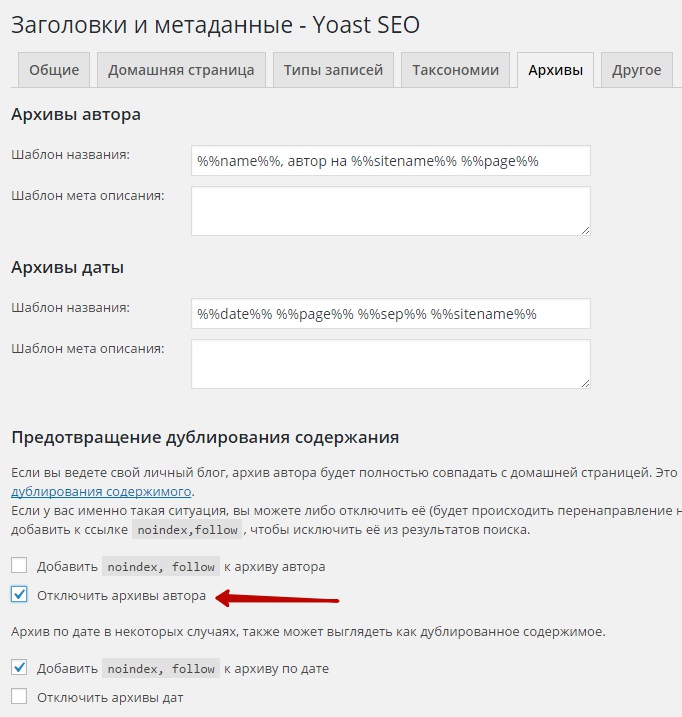
Другое
— Глобальные настройки МЕТА, оставьте все поля пустыми. Не вижу смысла запрещать поисковым системам использовать описание DMOZ или каталога Yahoo, ведь если вы их не используете, тогда какая разница вообще. Для Google и Yandex это вообще не играет никакой роли. Использование тега meta keywords — по моему устаревшая тема, мета описания более чем достаточно. Раньше вообще не было всех этих описаний, ключевых слов и т.д., был заголовок и всё. Со временем начали всё усложнять, придумывать какие-то не нужные сложные функции, но сейчас вроде всё возвращается на круги своя. Архивы мы уже разбирали, если у вас на сайте нет подстраниц, то и смысл запрещать их.

Социальные сети
Аккаунты
Вы можете добавить URL адреса ваших аккаунтов в социальных сетей, если они у вас есть конечно, если нет, оставьте поля пустыми. Зайдите на главную страницу вашей соцсети и скопируйте URL вверху страницы.

Смотрите, когда ссылкой на ваш сайт делятся в социальных сетях, то отображается название вашего сайта, изображение и описание. Вы можете задать все эти данные для главной страницы вашего сайта, если ей поделятся в Facebook. То есть, если главной страницей вашего сайта поделятся в Facebook, то будут отображаться данные, которые вы здесь укажите, изображение, название и описание. Так же можно задать изображение по умолчанию, то есть, если вашей запись или страницей поделятся, а в ней нет изображения, то будет отображаться изображение по умолчанию, которое вы укажите.
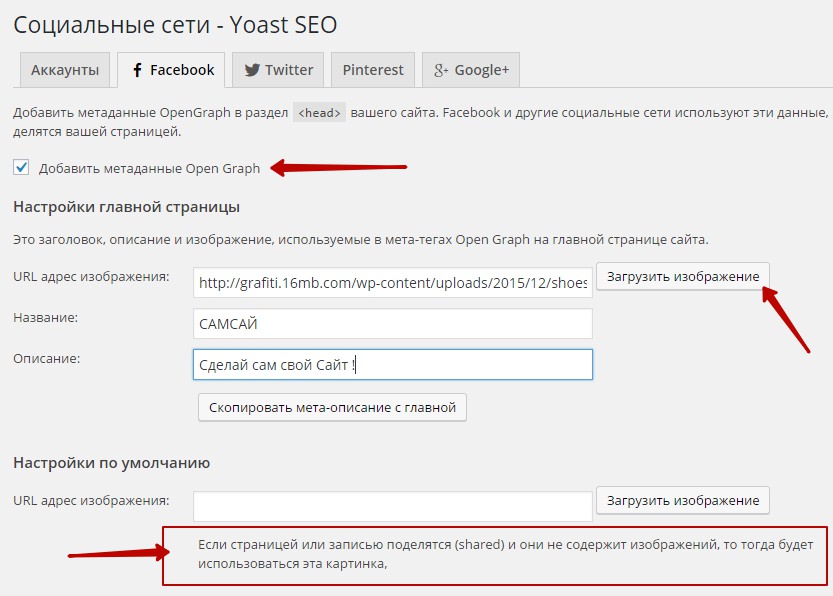
Здесь ещё можно добавить администратора Facebook для более детального анализа вашего сайта в Facebook. Но не обязательно.
— Facebook App идентификатор, как узнать свой идентификатор приложения ID в Фейсбук, я уже рассказывал.
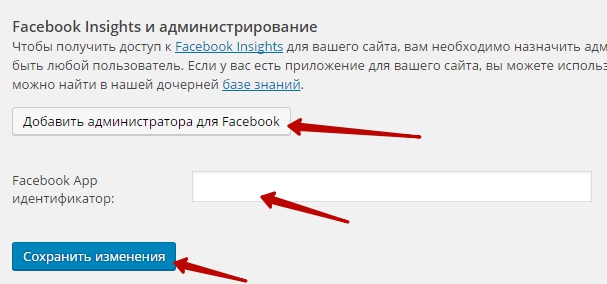
Вы можете выбрать, как записи вашего сайта будут отображаться в Twitter. С картинкой или просто текст ?
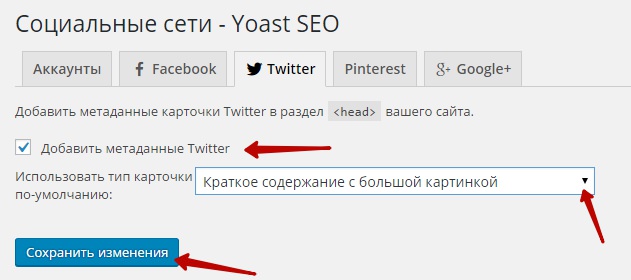
Можно использовать ваши данные, название, описание и изображение для соцсети Pinterest, как и для Facebook. Нужно пройти проверку, пройдите по ссылке, скопируйте мета тег и вставьте его в поле — Подтверждение Pinterest. Если у вас нет аккаунта в Pinterest просто пропустите данные настройки.

Google+
— Добавить к записям метаданные для Google+, если поставите здесь галочку, то у вас будет возможность добавлять метаданные в каждой записи для Google+. То есть, вы сможете указывать, название, описание и изображение, которые будут отображаться в Google+, если вашей записью поделятся в Google+. У вас появится специальная вкладка в виджете Yoast SEO для соцсетей, виджет этот отображается на странице создания записи и страницы, о нём я позже расскажу.
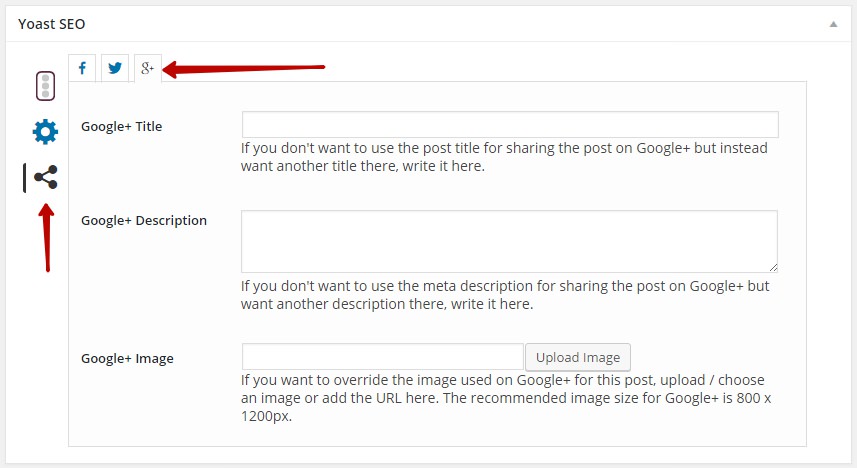
Так же вам нужно указать здесь свой URL страницы в Google+. И на странице Google+, на вкладке — О себе укажите ссылку на ваш сайт, в разделе Ссылки.

XML Карта сайта
Общие
Чтобы активировать XML Карту сайта, поставьте галочку в верху страницы. Здесь вы можете посмотреть свою XML Карту, нажав на кнопку — XML Sitemap. Здесь вы можете указать максимальное число записей для одной страницы карты сайта, по умолчанию 1000 записей. Если у вас проблемы с производительностью, то понизьте количество до 100. В XML карте сайта отображается список ваших записей и страниц для индексирования в поисковых системах.

Карта сайта со списком пользователей
Указывать в XML карте сайта авторов и пользователей нет необходимости. Если у вас сайт где публикуются много авторов и вы хотите, чтобы их имена индексировались, то можете не ставить галочку. А если у вас обычный сайт, то ставьте галочку.

Типы записей
Здесь можно исключить какой-либо тип содержимого из карты. Записи и страницы не нужно исключать, а вот медиафайлы можно исключить.
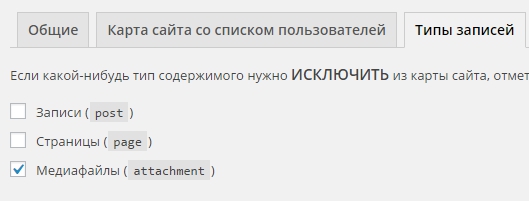
Исключённые записи
Можно исключить некоторые записи из карты сайта, указав их ID.
Таксономии
Если вы не используете метки или рубрики на своём сайте, то и исключать их нет смысла. А если используете много рубрик или меток, то лучше не исключать.
Дополнительно
Навигационная цепочка
Можно включить навигационную цепочку. Навигационная цепочка или Хлебные крошки — это когда указан путь от страницы с который вы начали, до страницы на которой вы сейчас находитесь. Если хотите включить цепочку, то поставьте галочку, в настройках ничего не меняйте, сохраните настройки.

Постоянные ссылки
Здесь можно включить функцию удаления стоп-слов из ярлыков записей, хотя это совсем не обязательно делать. Иногда стоп слова могут да же помочь сделать более точный запрос. Я бы вообще не стал ничего здесь включать. Если вы не используете файлы RSD то и нет смысла их прятать, то же самое и с остальными, зачем прятать короткие ссылки ? не понятно, чем они хуже обычных ссылок. Лучше оставьте всё как есть, по умолчанию.

RSS
Здесь можно настроить RSS ленту для своего сайта. Вы можете добавить содержимое, которое будет отображаться перед каждой записью в ленте. И можно добавить шаблон содержания, который будет отображаться после каждой записи. Для каждого шаблона внизу страницы отображаются пояснения.
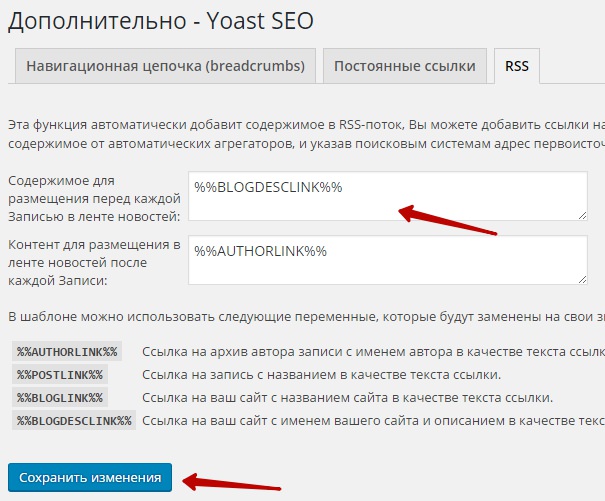
Инструменты
— Групповой редактор, с помощью данного инструмента можно быстро редактировать заголовки и описания ваших записей и страниц.
— Импорт и экспорт, можно импортировать или экспортировать настройки любого SEO плагина с сайта на сайт.
— Редактор файлов, поможет вам редактировать файлы — .htaccess и robots.txt. А если у вас нет данных файлов то вы сможете создать их.

— Recalculate SEO scores, инструмент для подсчёта ключевых слов. Нажмите на ссылку и у вас отобразится ваш показатель.
Консоль поисковых систем
Здесь вы можете соединить плагин Yoast SEO с консолью Google Веб-Мастер, чтобы плагин мог получать подробную информацию о вашем сайте. Нажмите на кнопку — Получить код авторизации от Google. У вас откроется окно, где вам нужно нажать на кнопку — Разрешить.

Далее, скопируйте код в открывшемся окне.
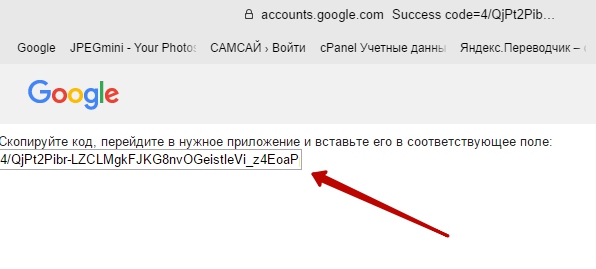
Вставьте код в специальное поле и нажмите на кнопку — Аутентификация.
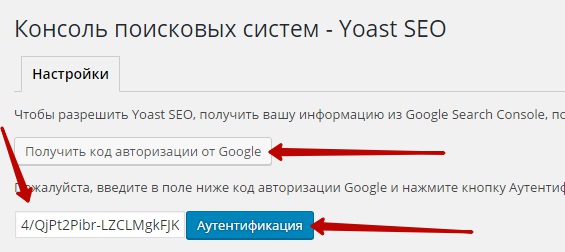
У вас должен появится адрес вашего сайта, нажмите на кнопку — Сохранить профиль. Сайт появится только в том случае, если вы его добавили в поиск Гугл.

Теперь на странице Консоль поисковых систем, вы сможете наблюдать дату индексации записей, код ответа записей. Так же моно наблюдать отображение сайта на Смартфонах и коммуникаторов.

Метаданные для записей и страниц
Перейдите на страницу создания записи или страницы, внизу страницы у вас будет отображаться специальный виджет.
Контент
Здесь вы можете изменить Заголовок и Описание записи, которые будут отображаться в поисковой выдаче, на странице поиска браузера. Когда человек что-то ищет через поиск, то ему показывают список сайтов с заголовками и описанием, вот эти данные и будут отображаться в поисковой выдаче.
— Фокусное ключевое слово, укажите здесь слово, которое лучше всего характеризует вашу запись, то есть обобщающее слово. Например, если вы в записи рассказываете о том как похудеть, то фокусное ключевое слово будет — Похудение.

Дополнительно
В дополнительных настройках можно закрыть запись от индексации, то есть чтобы поисковые системы не индексировали ваш сайт. Если вы используете навигационную цепочку, то можно указать Заголовок записи для навигационной цепочки. Канонический URL адрес можно не указывать, если у вас нет проблем с дублированием страниц. Канонический URL — это основной url адрес записи. В общем если вы не хотите ничего менять здесь, то не изменяйте настройки.

Социальные сети
Здесь можно указать для записи — Заголовок, Описание и Изображение, которые будут отображаться в указанной соцсети, если вашей записью поделятся в соцсетях. Можно не заполнять данные поля, если вы не хотите изменять основные мета данные, заголовок, описание и изображение.

Исследование ключевых слов
В верху админ-панели wordpress, у вас появится новая вкладка — SEO
— Внешние Adwords, можно перейти в сервис Google AdWords и посмотреть популярные запросы в поиске Google. То есть можно узнать насколько популярен тот или иной запрос в поиске Google. Количество просмотров…
— Google Insights, можно посмотреть популярные тренды в Google.
— Книга SEO, сайт о SEO, чтобы получить обучающие материалы, нужно зарегистрироваться. Правда сайт на Английском.

И ещё, на главной странице админ-панели wordpress, у вас появится виджет SEO обзор записей. Нажав на кнопку — Analyze entire site, вы сможете проанализировать свой сайт с помощью специальных инструментов. Нужно будет зарегистрироваться на сайте, чтобы получить доступ к своей статистике.
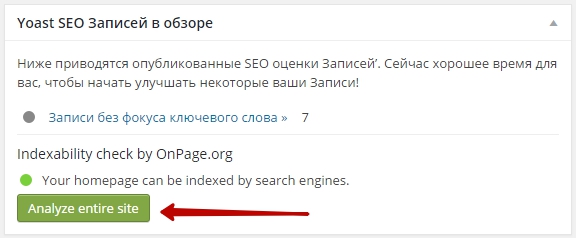
![]() Внимание ! Плагин обновился ! Новую инструкцию читаем Здесь !!! — Yoast SEO настройка.
Внимание ! Плагин обновился ! Новую инструкцию читаем Здесь !!! — Yoast SEO настройка.
На этом у меня всё, жду ваших комментариев, удачи вам и до новых встреч !

info-effect.ru
Плагин Yoast WordPress SEO – правильная настройка!

Пошаговая настройка этого замечательного плагина. Версия плагина на дату написания этой статьи: 2.1.1
Содержание
Основные настройик
Этот раздел никаких особо важный настроек не содержит и тут в большинстве случаем трогать ничего не нужно! Быстро пробежимся по нему.
Вкладка “Общие”

Тут настраивать, в принципе, не чего.
Галочка “Разрешить анонимное отслеживание параметров этого сайта” – по вашему желанию.
Вкладка “You info”

Здесь можно задать некоторые meta данные для Google, с помощью которых поисковик будет показывать автора в результатах выдачи.

Чаще всего это не нужно.
Вкладка “Инструменты вебмастера”

Вкладка нужна для верификации добавленного сайта в перечисленных инструментах. Вкладка для самых ленивых! )
По мне так, намного проще просто закинуть файлик сервиса по FTP.
Вкладка “Безопасность”

Если у вас есть авторы, которые пишут вам статьи прямо в панели WordPress – ограничьте им пользование плагина Yoast WordPress SEO.
Рекомендуется – оставить как есть (галочка стоит).
Заголовки и метаданные
Важный раздел настроек, который требует особого внимания!
Вкладка “Общие”

Рекомендуется включить пункт “Принудительная перезапись названия” – при этом появится возможность вручную редактировать заголовки и описания для каждой страницы.
Пункт “Разделитель для заголовка” – выберите символ на ваш вкус. Рекомендуется либо тире “-” или перечеркивание “|”.
Вкладка “Домашняя страница”

Здесь лучше написать конкретный статический текст заголовка и описания, который буде выводится в тегах title и description на главной странице.
Вкладка “Типы записей”

Одна из важнейших вкладок! Здесь настраиваются, как будут формироваться заголовок и описания для каждого типа страниц.
Разберем на примере записей.
Вот список наиболее популярных переменных, которые заменяются на соответствующие значения.
- %%title%% — заголовок
- %%sitename%% — название сайта, берется из админки WordPress в настройках “Общие настройки”
- %%sitedesc%% — описание сайта, берется из админки WordPress в настройках “Общие настройки”
- %%page%% — номер текущей страницы в контексте (т. е. страница 2 из 4)
- %%sep%% — разделитель для заголовка, который был указан во вкладке “Общее’
Если использовать вот такую конструкцию (как на скрине):
%%title%% %%page%% %%sep%% %%sitename%%
%%title%% %%page%% %%sep%% %%sitename%% |
Заголовок получится примерно такой (если “Разделитель для заголовков” был выбран перечеркивание “|”.):
Заголовок записи | Название сайта
Заголовок записи | Название сайта |
Или, если это не первая страница:
Заголовок записи страница 2 из 4 | Название сайта
Заголовок записи страница 2 из 4 | Название сайта |
Список всех поддерживаемых переменных:
Основные переменные:
| Переменная | Описание |
| %%date%% | Дата записи/страницы |
| %%title%% | Название записи/страницы |
| %%parent_title%% | Заголовок родительской страницы |
| %%sitename%% | Имя сайта |
| %%sitedesc%% | Слоган или описание сайта |
| %%excerpt%% | Цитата записи/страницы (при отсутствии генерируется автоматически) |
| %%excerpt_only%% | Цитата записи/страницы (без автоматической генерации) |
| %%tag%% | Текущая(ие) метка/метки |
| %%category%% | Рубрики записи (через запятую) |
| %%category_description%% | Описание рубрики |
| %%tag_description%% | Описание метки |
| %%term_description%% | Описание термина |
| %%term_title%% | Название термина |
| %%searchphrase%% | Текущая фраза поиска |
| %%sep%% | Разделитель, определённый в метке wp_title() Вашей темы. |
Дополнительные переменные:
| Переменная | Описание |
| %%pt_single%% | Тип записи в единственном числе |
| %%pt_plural%% | Тип записи во множественном числе |
| %%modified%% | Время изменения записи/страницы |
| %%id%% | ID записи/страницы |
| %%name%% | Псевдоним автора записи/страницы |
| %%user_description%% | Биография автора записи/страницы |
| %%userid%% | Логин автора записи/страницы |
| %%currenttime%% | Текущее время |
| %%currentdate%% | Текущая дата |
| %%currentday%% | Текущий день |
| %%currentmonth%% | Текущий месяц |
| %%currentyear%% | Текущий год |
| %%page%% | Номер текущей страницы в контексте (т. е. страница 2 из 4) |
| %%pagetotal%% | Общее количество страниц текущей записи |
| %%pagenumber%% | Номер страницы текущей записи |
| %%caption%% | Заголовок вложения |
| %%focuskw%% | Фокусное ключевое слово записи |
| %%term404%% | Ярлык, вызвавший ошибку 404 |
| %%cf_<custom-field-name>%% | Значение пользовательского поля из записи |
| %%ct_<custom-tax-name>%% | Значение пользовательских таксономий из записи (через запятую) |
| %%ct_desc_<custom-tax-name>%% | Описание произвольной таксономи |
Думаю суть ясна.
Такую же конструкцию можно и оставить.
Но будьте внимательны с названием сайта! Такая конструкция подходит, если в названии у вас — бренд или короткий слоган, например VashSite.name. Но если название у вас длинное (предложение из нескольких слов), то лучше убрать %%sep%% %%sitename%% вообще!
Галочка “Meta Robots” включает “noindex, follow” для определенного контента. Это означает – НЕ индексировать текст, НО переходить по ссылкам.
Для записей – галочку, конечно, НЕ ставим!
“Дата в предпросмотре фрагмента” – на ваш выбор. Мне, например, это не нужно.
Галочка “WordPress SEO Meta Box” – может скрыть настройки плагина для этого типа контента. Для записей – не ставим.
Аналогичные настройки для страниц.
Для Медиафайлов

можно скрыть WordPress SEO Meta Box, и в зависимости от контента – включить “noindex, follow”.
Вкладка “Таксономия”
Настраиваем все тоже самое, что и во вкладке выше, только для рубрик, меток и форматов.
Мои настройки такие:

Для рубрик я задаю отдельные “Заголовок” и “Описание”.
Закрывать ли от индексации “Метки” (ставить галочку “noindex, follow”) – решать только вам. Это зависит от их количества, структуры сайта и самих меток.
Вкладка “Архивы”

Настройки для архивов автора и дат.
Рекомендуется отключить эти архивы и спрятать их от индексации, избежав тем самым множество дубликатов контента!
Шаблоны поиска и 404 страницы можно оставить по умолчанию.

Вкладка “Остальное”

Здесь запрещаем индексацию страниц пагинации архивов и одной записи. И на всяких случай, запрещаем использовать описание страниц сайта в DMOZ и Yahho.
Социальные сети
Эти настройки полностью посвящены социальным сетям.
Вкладка “Accounts”

В этой вкладке указываются ссылки на профили социальных сетей. А в последующих вкладках есть некоторые дополнительные настройки для каждой сети. Сложного заесть ничего нет и рассматривать их нет смысла!
Например, в “Google +” можно создать специальную страничку, описывающую ваш сайт и добавить ссылку на профиль в этой вкладке. Это будет полезно для сайта.

XML Карта сайта
Полезная функция плагина, которая позволяет генерировать карту сайта. При этом отпадает необходимость в других дополнительных плагинах!
Вкладка “Общие”

Здесь включается возможность генерации карты и можно посмотреть саму карту. Так же можно ограничить кол-во записей на одной странице карты.
Вкладка “Карта сайта со списком пользователей”

Этот список в карте не нужен, поэтому оставляем галочку включенной.
Вкладка “Типы записей”

Исключаем из карты медиафайлы.
Вкладка “Таксономии”

- Рубрики – оставляем в карте.
- Метки – в зависимости от их “качества”
- Формат – исключаем.
Расширенные настройки
Здесь находятся некоторые дополнительные интересные настройки.
Вкладка “Breadcrumbs”

Эта опция позволяется добавить на сайт “Хлебные крошки”. Это повышает юзабилити и упрощает навигацию по сайту!
Внимание! Что бы “хлебные крошки" отображались на сайте, включаем галочку и вставляем в вашу тему код с этой вкладки! Чаще всего это файл single.php вашей темы.
Вкладка “Постоянные ссылки”

Рекомендую включить опцию “Убрать основу категорий (обычно /category/) из URL”. Это уберет из URL категорий совершенно не нужную дополнительную вложенность ”category”.
Так же будет полезна опция “Удалять стоп-слова из ссылок” – включаем.

Так же стоит отметить опцию “Удалить переменные ?replytocom.” Это поможет избежать огромного кол-ва дублей страниц, которые появляются если у вас включены “Древовидные комментарии”.
Кто не знает – “?replytocom” добавляется к каждому комментарию в дереве и создает при это полный дубль страницы на которой находится. Если комментариев много, то можно легко получить сотни и даже тысячи дублей, которые запросто индексирует Google. Последствия могут быть печальными…

Рекомендую включить все эти опции – это поможет очистить секцию head от лишнего мусора!

Здесь можно добавить текст, который автоматически будет добавляться в начале и конце ваших записей в RSS ленте. Рекомендуется в любом случае добавить в RSS ссылки на первоисточник (на ваш сайт) – это поможет от парсинга и воровства контента через RSS ленты.
В этой вкладке есть некоторые полезные инструменты.
Bulk editor – позволяет быстро отредактировать SEO заголовки и описания ваших записей без необходимости заходить в каждую запись отдельно!
File editor – позволяет прямо из админки создать или отредактировать файлы .htaccess и robots.txt. Как правильно создать robots.txt для любого сайта подробно описано здесь.
Import and Export – позволяет импортировать и экспортировать настройки самого плагина WordPress SEO by Yoast, а так же быстро перенести все данные из других популярных SEO плагинов!

Очень удобный инструмент!
tiutiunkin.ru
Настраиваем плагин WordPress SEO by Yoast

Настройка данного плагина занимает некоторое время. Чтобы описать все его возможности одной статьи мало. Поэтому это вторая часть статьи по настройке плагина WordPress SEO by Yoast. Здесь мы продолжим делать настройку этого плагина и подробно разберем оставшиеся возможности и преимущества.
Для тех, кто попал сразу на данную статью, рекомендую для начала изучить прошлую статью, а также пройти тест в конце статьи:
Также в данной статье мы будем говорить о микроразметке, поэтому, чтобы Вы понимали что это такое и о чем идет речь, рекомендую изучить следующие статьи:
Ну что ж, давайте продолжим обзор возможностей и настройку плагина WordPress SEO by Yoast.
Что осталось в плагине "WordPress SEO by Yoast"

Мы уже рассмотрели Сейчас хочу пройтись по основным возможностям данного плагина, чтобы вкратце Вам рассказать какие возможности у него присутствуют и чем Вы можете воспользоваться:
- Фокусное слово для анализа статьи;
- Возможность добавлять в RSS свои поля;
- Поддержка "хлебных крошек";
- Создание XML карты сайта с:
- Изображениями.
- Исключая отдельные типы постов.
- Страницы с мета тегом noindex могут быть также исключены из XML карты сайта.
- Встроенный редактор файлов .htaccess и robots.txt;
- Интеграция с сервисом Google Webmaster;
- Базовая возможность импорта данных из плагина All in One SEO Pack;
Дополнительные платные возможности плагина Yoast SEO:
- Возможность ставить редиректы (перенаправления) со страницы на страницу;
- Видео обучение по работе с плагином;
- Поддержка клиентов плагина Yoast;
Примерно половину функционала мы рассмотрели в прошлой статье. Поэтому перед изучением этой статьи, внимательно изучите прошлую.
Пункт настроек "Социальные сети"

На очереди у нас идет пункт "Социальные сети". Настроить его также необходимо, потому что в дальнейшем социальные сети смогут "подтягивать" дополнительную информацию и отображать более подробно. Все строится на микроразметке, поэтому, если Вам стало интересно, то можете более подробно изучить данную тему здесь — микроразметка (основы).
Как и в прошлой части, здесь будем рассматривать пункты один за одним, попутно смотреть что необходимо настроить, а что можно оставить без изменений.
Всего в этом пункте настроек находится 5 вкладок:
Ну что ж, давайте рассмотрим каждый из них.
1. Вкладка "Аккаунты"

Необходимости указывать здесь ссылки на аккаунты своих социальных сетей здесь нет. Поэтому просто оставляем пустые поля и движемся на следующую вкладку, потому что она является куда важнее.
2. Вкладка "Facebook"

На данной вкладке Вы можете добавить микроразметку Open Graph на свой сайт в каждую статью. Плюсы данной микроразметки Вы можете прочитать в соответствующей статье на сайте. Поэтому сразу ставим галочку "Добавить метаданные Open Graph" и сейчас есть возможно добавлять данную микроразметку в каждом посте на сайте:

То есть после включения данной функции для каждой новости Вы можете написать свое уникальное описание, заголовок и подобрать изображение, которое будет отображаться именно в социальной сети. Ведь, как известно, социальная сеть при анализе страницы может взять не самое лучшее изображение и не самое хорошее описание. А сейчас Вы всем управляете!
Также на вкладке с настройками Open Graph микроразметки Вы можете сделать изображение, которое будет автоматически подставляться, если вдруг на странице нет подходящего изображения или Вы забыли его указать.
3. Вкладка "Twitter"

Эта социальная сеть уже не так популярна как раньше, но все же из нее еще что-то можно "выжать" и получить посетителей. Как Вы знаете, Twitter позволяет писать небольшие сообщения, которые ограничиваются длиной в 140 символов, но благодаря микроразметке можно сделать расширенную карточку с изображением. Тип карточки можно выбрать из выпадающего списка.
Таким образом рядом с полями для ввода данных для Facebook, появится значок Twitter и соответствующая вкладка. Там Вы сможете прописать свое описание, заголовок и задать изображение для сниппета в Twitter.
4. Вкладка "Pinterest"

Данная социальная сеть популярна, но только на западе. В рунете она лишь набирает популярность. А вот наберет ли? Поэтому пока что лучше данную вкладку не трогать. Если Вы решили подключить, то есть ссылка в данной вкладке, где находится подробная инструкция как все сделать.
5. Вкладка "Google+"

"Бывалые" веб-мастера помнят ту поисковую выдачу, когда рядом со сниппетом выводился еще аватар. Это, несомненно, добавляло кликабельности. Но вскоре эту возможность убрали и сейчас на выдаче уже аватар (фото автора сайта) не появляется. Поэтому данную функцию включать не следует. Если Вы действительно хотите улучшить свои позиции на поиске, то лучше посмотрите на микроразметку Schema.org.
Пункт настроек "XML Карта сайта"

Сейчас переходим непосредственно к очень важным вещам, которые позволяет сделать плагин WordPress SEO by Yoast. Одним из важных функций является создание XML карты сайта. Она должна присутствовать абсолютно на любом сайте.
Карта сайта в формате XML используется исключительно поисковыми роботами. Ведь в дальнейшем данную XML карту Вам необходимо добавить в Google WebMaster и Яндекс.Вебмастер, чтобы вовремя "подсказывать" поисковым системам о выходе новых статей на сайте.
Раньше XML карта сайта создавалась плагинами и хранилась непосредственно на хостинге в директории с сайтом, где Вы указали. Но сейчас она генерируется динамически при запросе. То есть когда Вы вводите адрес к карте сайта, то она строится "на лету". Потому что, если Вы зайдете по протоколу FTP на свой сайт, то не найдете данного файла.
Итак, давайте рассмотрим какие настройки есть у XML карты сайта, которую можно создать с помощью плагина Yoast SEO. Всего есть 5 вкладок с настройками:
Все эти настройки достаточно просты и понятны, поэтому большого количества текста Вам читать не придется 🙂 .
1. Вкладка "Общие"

Самое главное: чтобы XML карта заработала на Вашем сайте и в дальнейшем автоматически генерировалась при появлении новой статьи, необходимо отметить галочку, которая видна на всех вкладках в самом верху "Отметьте этот пункт, чтобы включить XML карту сайта".
Также на этой странице Вы можете посмотреть как выглядит XML карта сайта, которую сгенерировал плагин и что в ней находится на данный момент. Для этого просто необходимо нажать кнопку "XML Sitemap".
На этой странице присутствует один параметр, который может снизить нагрузку (если грубо говорить) на Ваш сайт, если подобрать правильно значение. Переводчики плагина добавили пояснение: если необходимо снизить потребление памяти, то можно уменьшить значение. По умолчанию оно равно 1000. Если никаких проблем плагин не создает при работе, то, естественно, трогать этот параметр не имеет смысла.
2. Вкладка "Карта сайта со списком пользователей"

На изображении выше я специально убрал галочку "Отключить карту сайта со списком авторов и пользователей", чтобы показать все настройки. Вдруг кому-нибудь необходимо настроить более детально XML карту сайта.
При отключенном первом пункте появляется возможность исключить из XML карты сайта пользователей, которые ничего не публиковали на Вашем сайте. Но когда это имеет смысл включать? Бывает что на сайте есть несколько авторов, которые пишут статьи. Тогда можно исключить "писак" без постов.
Аналогично с ролями пользователей. Можно оставить лишь администратора и редактора, например.
Но чаще всего в этом пункте ставится первая галочка, чтобы исключить список авторов и пользователей, так как это не самая нужная информация, да и незачем нагружать карту сайта.
3. Вкладка "Типы записей"

Здесь также ничего сложного. Чтобы поисковые роботы не индексировали прикрепленные к записи файлы, их можно просто исключить из карты сайта (а потом запретить доступ в robots.txt). Карта сайта от этого станет "легче" и на ее создание уйдет намного меньше времени. То оставляем пункты "Записи (post)" и "Страницы (page)" без галочек!
4. Вкладка "Исключённые Записи"

Также есть очень удобная функция исключения отдельных постов из XML карты сайта. Это могут какие-либо временные конкурсы или акции. Тогда необходимо лишь вписать через запятую ID этих записей.
5. Вкладка "Таксономии"

Можно также из XML карты сайта исключить категории, теги (метки) и форматы постов. Таким образом в XML карте сайта они не появятся. Но если Ваши категории участвуют в поиске и на них идет трафик, то делать это, конечно же, не нужно.
Пункт настроек "Дополнительно"
Этот пункт содержит также интересный функционал. Во-первых это "хлебные крошки". Насколько полезны "хлебные крошки" читайте в отдельной статье. Поехали, первая вкладка:
1. Навигационная цепочка (breadcrumbs)

Кроме создания XML карты сайта, данный плагин WordPress SEO by Yoast также позволяет выводить "хлебные крошки" на сайте. О полезности данного элемента здесь писать не буду, так как рассмотрел очень подробно его в другой статье. Включить данную функцию довольно легко, необходимо лишь поставить галочку "Включить навигационную цепочку (breadcrumbs)" и сохранить изменения. ВНИМАНИЕ: это не значит что они появятся сразу же у Вас на сайте.
Чтобы этот элемент появился на сайте, Вам необходимо в файле single.php (чаще всего именно так он называется) вставить перед началом поста следующий php код:
HTML КОД
| 1 2 | <?php if ( function_exists('yoast_breadcrumb') ) {yoast_breadcrumb('<p>','</p>');} ?> |
Более подробный процесс установки смотрите на видео:
Видео инструкция по установке
2. Постоянные ссылки

Постоянные ссылки — это шаблон для ссылок, которые отображаются в адресной строке. Они настраиваются по умолчанию в CMS WordPress в админ-панели. Необходимо зайти в пункт "Настройки" и там выбрать "Постоянные ссылки". Но это настройки именно CMS WordPress. Данный плагин позволяет сделать более гибкий вид. Настроек достаточно и описывать каждую не имеет смысла, потому что для каждого из пунктов есть подробное описание. Единственное что нужно сразу оставить, так это "Удалять стоп-слова из ярлыков".
Также на свое усмотрение можно поставить последние четыре галочки:
3. RSS

RSS давно утратила свою прежнюю популярность, но все еще остались люди, которые используют RSS, чтобы следить за обновлениями сайтов и появлением новостей. Но помимо хорошего, что делает этот функционал, есть еще один момент. С помощью специальных программ можно парсить RSS поток и просто в автоматическом режиме воровать контент Вашего сайта. Так вот чтобы от этого защититься, в этой вкладке можно добавить ссылки на свой сайт в конце каждой записи RSS.
Всего доступны 4 переменные, которые Вы можете использовать для добавления в RSS посты:
Но, если Вам не хочется ничего выдумывать, то можете просто оставить как есть.
Пункт настроек "Инструменты"

Здесь находится несколько функций, которые действительно полезны и ускоряют работу со встроенными функциями:
Пункт настроек "Консоль поисковых систем"

Есть возможность интеграции с сервисов Google Вебмастер, чтобы получить некоторые дополнительные сведения о индексации Ваших страниц прямо в админ-панели WordPress. Но лучше этого не делать, чтобы не нагружать лишний раз свой сайт. Полную статистику Вы сможете найти уже непосредственно в самом сервисе Google WebMaster.
Тест на закрепление материала статьи
Ваш результат:
Оценка:
Вконтакте
Поделитесь своим результатом с друзьямис помощью кнопок социальных сетей выше!
Содержание
Вывод
Вторая часть статьи о плагине WordPress SEO by Yoast получилась довольно большой. Но, чтобы наглядно показать все настройки вряд ли получилось бы меньше по объему. Сейчас у Вас есть все буквально в картинках, чтобы сделать качественную настройку данного плагина и получать еще больше трафика из поисковых систем.
Кстати, в конце статьи есть небольшой тест на закрепление материала именно данной статьи, то второй части настройки плагина Yoast SEO. Обязательно пройдите его, это не займет много времени, но Вы сразу поймете как хорошо Вы усвоили изученный материал 🙂 .
Успехов!
С Уважением, Юрий Немец
Вторая часть настройки плагина WordPress SEO by Yoast 4.75/5 (95.00%) 8 голос(ов)
Понравилась статья - расскажи друзьям! :)
Вконтакте
Одноклассники
Google+
www.sitehere.ru
Yoast seo настройка. Настройка seo by yoast для Wordpress 2017
Настройка плагина Seo by yoast . Yoast seo настройка для WordPress.
Всем микро салямчик, то бишь привет! Основная цель SEO плагина – прописывание мета-тегов title, description и keywords к страницам блога. Именно по этим мета-тегам поисковые системы в первую очередь ориентируются о чем идет речь в статье. И если keywords уже давно не актуален, то отсутствие title и description могут серьезно затормозить развитие блога, их отсутствие является грубейшей ошибкой внутренней оптимизации. В статье мы познакомимся с плагином seo by yoast , мы расскажем как его настроить, и какие у него преимущества и недостатки перед другими Seo плагинами.

Скачать плагин можно с официального сайта WordPress. Установка стандартная.
Настройка плагина Seo by yoast
После установки и активации плагина, в админке блога появиться специальный раздел, где доступны настройки плагина.

Все настройки мы сейчас подробно разберем.
Общие настройки
В общих настройках плагина Yoast Seo есть пять пунктов:
1. Общие.

Здесь можно просмотреть презентацию по настройке плагина или сбросить все предыдущие настройки, чтобы вернуть все к первоначальному состоянию.
2. О сайте.

В данной вкладке необходимо указать название сайта и можно выбрать являетесь вы компанией или частным лицом. Блогеру разумеется следует указать «Частное лицо».
3. Инструменты вебмастера.

В инструментах вебмастера можно указать идентификаторы на подтверждение прав владения сайтом. Эта функция полезна, если вы еще не добавляли свой блог в поисковые системы. Если же ваш блог уже известен поисковым системам, то эти настройки можно пропустить, если не добавляли,то необходимо скопировать»Тег HTML» в поле
«Google search console »

И соответственно «Мега тег» в «яндекс вебмастере» в поле «Yandex Webmaster Tools». Затем в настройках плагина не забыть нажать «Сохранить»,после этого нажать «Проверить» в окнах «Яндекс веб мастер» и » Search Console» для успешного подтверждения прав на сайт.

4. Безопасность.

Функция включения безопасности очень полезна, если не вы один имеете доступ к админке блога. Включив безопасность в плагине Yoast Seo, вы запретите другим пользователям изменять настройки плагина такие как, редиректы, запрет индексирования и добавление каких-то атрибутов.
Заголовки и метаданные
Собственно название говорит само за себя, что здесь можно настраивать.
1. Общие.

Можно включить автоматическое перезаписывание заголовков статей плагином, но я вам этого не советую. В любом случае лучше прописывать заголовки вручную.
Так же вам необходимо указать разделитель для заголовка. Эта функция нужна только если вы используете title такого формата:
Тайтл статьи/Тайтл блога
2. Домашняя страница.

Необходимо указать шаблоны названия и мета описания блога. Для шаблона названия я рекомендую прописать значение %%sitename%%, чтобы не генерировать тайтл, в котором много лишнего мусора а вот описание нужно обязательно прописать полное.
3. Типы записей.

В этой вкладке задаются различные настройки мета тегов для каждых типов записей отдельно – для страниц, для постов и для медиафайлов.
Настройки идентичные с предыдущей вкладкой. В поле «Шаблон названия» нужно вписать %%sitename%%. Шаблон мета-описания можно вовсе не заполнять, я рекомендую делать это вручную к каждой статье по отдельности.
Хочу обратить ваше внимание на шаблон названия для страниц. Его я рекомендую прописать в таком формате — %%title%% %%sitename%%. Это необходимо для придания уникальности страницам блога. Просто дело в том, что практически на всех блогах существуют страницы с одинаковыми названиями, такими как — «Услуги», «Конкурсы», «Об авторе» и т. д.
Так же есть возможность указать запрет на индексирование определенного типа записи, путем активации мета-тега «Meta Robots». Разумеется запрещать индексирование страниц и постов блога не нужно, а вот запрет на тип записи «Медиафайлы» лучше поставить, иначе в индексе окажется огромное количество дублей страниц attachment.
4. Таксономии.

Настройка этой вкладки идентична с предыдущей. Здесь мы настраиваем шаблон показа и статус индексирования для рубрик и меток блога.
5. Архивы.

Эта вкладка аналогична предыдущим типам записей. Их можно оставить как есть по умолчанию.
Кроме этого можно отредактировать шаблон страницы поиска по блогу и страницы 404.
Обязательно отключите индексацию страниц архивов!
6. Другое.

Здесь можно активировать или наоборот отключить всего три значения:
Индексация страниц архивов вида /page/2, /page/3 и т. д. Рекомендую активировать запрет. Такие страницы являются мусором в выдаче поисковой системы и индексировать их ни к чему.
Использование мета-тега keywords. Тут на ваше усмотрение, я его не использую.
Добавление мета-тега NOODP. Этот мета тег сообщает поисковым роботам, что не следует брать название и описание блога из трастового каталога DMOZ.
Социальные сети
В плагине Yoast Seo очень удобная работа с соц. сетями. Некоторых настроек не хватает в других SEO плагинах.
1. Аккаунты.

Можно указать ссылки на странички в соц. сетях, которые связаны с блогом. Это могут быть личные страницы в Facebook, Twitter, Instagram, LinkedIn, Pinterest, Google+, а так же канал на YouTube.
2. Facebook.

Для того, чтобы записи, которыми вы делитесь в Facebook выглядели симпатично, нужно активировать мета данные Open Graph. Это своего рода микроразметка социальных сетей. О ней я упоминал здесь и здесь.
Если на странице вашего блога будет отсутствовать эта разметка, и кто-нибудь жамкнет по кнопке «Поделиться», то на странице в соц. сети может появиться любая картинка, находящаяся на странице вашего блога, но вовсе не относящаяся к данной записи.
После активации мета данных Open Graph, нужно для главной страницы задать изображение и мета описание, а так же следует задать изображение по умолчанию для всех остальных страниц. Оно необходимо в том случае, если на странице отсутствуют изображения, а пользователи решать поделиться этой страницей в соц. сетях. В этом случае будет подставлено изображение по умолчанию.
3. Twitter.

В этой вкладке добавляем метаданные карточки Twitter. Их использование можно так же отключить, но я советую включить. Кроме этого можно выбрать один из двух вариантов карточки Twitter:
- Краткое содержание;
- Краткое содержание с большой картинкой.
Смысл в том, что в первом варианте, в анонсе будет просто title страницы и ссылка на пост, а во втором к этому анонсу так же будет добавлено изображение (миниатюра).
4. Pinterest.

Pinterest использует метаданные Open Graph по аналогии с Facebook. В Рунете эта соц. сеть не пользуется популярностью, поэтому этот шаг можно пропустить. Но если вам интересен Pinterest, то можете добавить в этой вкладке мета-тег и тем самым подтвердить владение сайтом.
5. Google+

Включите метаданные для Google и добавьте ссылку на группу в Google+ и на страницу ее владельца.
XML Карта сайта
Карта сайта в формате XML помогает роботам поисковых систем лучше ориентироваться по блогу и своевременно указывает на новые записи, за счет чего ускоряется их индексация.
Поэтому активировать данную карту однозначно стоит.
1. Общие.

По умолчанию стоит 1000 строк в карте сайта. Этого вполне достаточно для обычного сайта. Если же у вас огромный портал, то можете указать большее значение.
2. Карта сайта со списком пользователей.

Если у вас не социальная сеть на вордпресс, то отключайте эту функцию.
3. Типы записей.

Тут можно отметить те типы контента, которые должны быть в карте сайта. Типы записей post и page нужно включить. А вот attachment в срочном порядке отключайте.
4. Исключенные записи.

Можно так же отключить некоторые определенные страницы из карты сайта XML принудительно. Для этого нужно просто через запятую ввести их ID номера. Это могут быть страницы подписки или страница благодарности за первый комментарий.
5. Таксономии.

Выбираем добавлять ли в карту сайта рубрики и метки.
Дополнительно
В этой вкладке можно указать различные дополнительные настройки блога.
1. «Хлебные крошки»

Хлебные крошки. Если в вашем шаблоне отсутствует это замечательное дополнение, то можете активировать его в плагине Yoast Seo, а так же настроить. Выглядит это на одном из моих сайтов примерно так:

2. Постоянные ссылки.
К настройкам постоянных ссылок нужно отнестись внимательнее. Это поможет избежать многих проблем с блогом в будущем.
Убрать основу категорий (/category/) из URL записей. Тут на ваше усмотрение. Плагин сообщает, что данная функция глючит. Лично я никаких проблем не наблюдал.

Перенаправить URL вложения на URL родительской записи. Включив этот пункт, вы активируете редирект со страниц подрубрик на страницы рубрик. То есть редирект с таких типов страниц:
sait.ru/рубрика/подрубрика
На такие страницы:
sait.ru/рубрика/
Зачем это нужно спросите вы? Все просто. Чем больше глубина вложенности страницы, тем она медленнее индексируется и у ней меньший вес.
Но я все же не рекомендую включать эту функцию. Потому как большое количество редиректов тоже негативно влияет на блог. Лучше просто избегать подрубрик. Оптимальная глубина вложенности страницы не более 3.

Удалять стоп-слова из ярлыков. Активировав эту функцию, вы дадите возможность плагину удалять стоп-слова из URL-адреса.

Удалить переменные ?replytocom. Если вы используете древовидные комментарии, то активируйте эту функцию. Она позволит избежать тысячи дублей страниц.

Перенаправить плохие URL на постоянные ссылки. Если вы активируете данную функцию, то пользователи неправильно набравшие адрес страницы такого формата
http://sait.ru/kj
будут перенаправлены на канонический URL
Я этого делать не рекомендую, впрочем как и разработчик плагина. Дело в том, что такие страницы должны выдавать код ответа сервера 404, и тем самым сообщать, что такой страницы не существует.

Инструменты:

В этом разделе есть три мощных инструмента:
Групповой редактор. С его помощью можно быстро изменить метаданные всех опубликованных страниц. Очень полезная функция, когда на блоге не одна сотня страниц и их нужно оптимизировать.
Импорт и экспорт. Благодаря нему можно экспортировать настройки метаданных из других SEO плагинов. Полезная вещь, если вы решили сменить свой SEO плагин на Yoast Seo.
Редактор файлов. Помогает мгновенно редактировать такие важные файлы как robots.txt и .htaccess.
Консоль поиска — Yoast SEO:

Если хотите, можете связать плагин и свой аккаунт в Гугл вебмастере. Я этого делать не пробовал, поэтому не могу сказать стоит ли это делать. Если вы используете эту функцию напишите в комментариях стоит ли подключать Google Search Console к плагину Yoast Seo?
Расширения
У разработчиков плагина Yoast Seo есть другие премиум плагины, которые можно купить при необходимости:
- Yoast SEO Premium – тот же Yoast Seo но с некоторыми дополнительными возможностями.
- Video SEO – плагин оптимизации видеоконтента.
- News SEO – плагин оптимизации для новостных сайтов.
- Local SEO – плагин для оптимизации региональных сайтов.
Как пользоваться плагином Yoast Seo на блоге WordPress?
После того как вы установили и настроили плагин Yoast Seo, на странице редактора добавления записей и страниц появиться блок, где можно добавлять и менять метаданные страницы.
Для того, чтобы изменить мета-данные страницы, нажмите на значок редактирования.

При редактировании можете указать уникальный title, description и URL страницы.

Добавив фокусное слово, можно увидеть рекомендации плагина по оптимизации сниппета.

Вконтакте
Google+
Одноклассники
Мой мир
it88.ru
Wordpress seo плагин by Yoast: умная настройка
Здравствуйте, начинающие веб. мастера. Сегодня я с большим удовольствием предоставлю вашему вниманию информацию, из которого вы узнаете как установить и настроить плагин WordPress Seo by Yoast. Расскажу почему не стоит использовать функцию для карты сайта и функцию для социальных сетей. Плагин Seo by Yoast является одним из самых главных и важных плагинов на любом блоге, потому что значительно расширяет базовые возможности движка wordpress. Seo оптимизация рубрик, статей, категорий происходит гораздо быстрее, когда мы устанавливаем и используем на движке wordpress seo плагин.
Плагин Seo by Yoast является одним из самых главных и важных плагинов на любом блоге, потому что значительно расширяет базовые возможности движка wordpress. Seo оптимизация рубрик, статей, категорий происходит гораздо быстрее, когда мы устанавливаем и используем на движке wordpress seo плагин.
Установка
Первое, что мы сделаем – это установим плагин. Для этого переходив в раздел «Плагины» и кликаем по вкладке «добавить новый». В строку для поиска вводим название Seo by Yoast и устанавливаем плагин.

Настройка
Раздел «Заголовки и метаданные»
ОбщиеПереходим в раздел «Seo» и дальше в «Заголовки и метаданные». Почему мы не заходим по вкладке «Консоль»? Потому что там нет ничего такого, что мы можем настроить.
Ставим галочку напротив «Принудительная перезапись названий». Эта настройка нужна для того, чтобы те значения для description и title, которые мы будем задавать на страницах редактирования страниц, постов, рубрик и категорий применялись в обязательном порядке.
 Если этой галочки не будет, то wordpress может сам принимать решение о том, что выводить ему в title-заголовок статьи. Лучше выводить то, что мы сами прописали в настройках плагина. Этой галочкой мы говорим однозначно, что в тайтле должна быть та информация, которую мы прописали.Следующая галочка, которую нам надо проставить – это noindex для подстраниц и архивов.
Если этой галочки не будет, то wordpress может сам принимать решение о том, что выводить ему в title-заголовок статьи. Лучше выводить то, что мы сами прописали в настройках плагина. Этой галочкой мы говорим однозначно, что в тайтле должна быть та информация, которую мы прописали.Следующая галочка, которую нам надо проставить – это noindex для подстраниц и архивов.

Эта галочка также является главной, потому что подстраницы и архивы также должны быть закрыты от индексации. Что такое подстраницы? Это страницы вида page2, page3 и т.д. В основном они появляются на главной странице, когда число публикаций становится больше десяти либо на странице со списком статей определенной категории.
Следующие галочки, которые нам надо проставить — это тег noodp и noydir. Можно сказать, что обе эти настройки носят чисто символический характер, но тем не менее установить их полезно, потому что если в будущем вы добавить свой сайт в каталог Яндекс DMOZ, без установленных галочек описание вашего сайта в мета тег description на главной странице может браться из каталога. А это не совсем хорошо, потому что это название не совсем корректно и чтобы избежать проблем в будущем нам необходимо проставить эти галочки.
В разделе «Очистка от ссылок секции head» нам необходимо проставить все галочки. Все эти ссылки нам не нужны, потому что в 99% случаев они не используются. Не забываем сохранять изменения и идем дальше.
Главное менюПосле этого переходим к вкладке «Главное меню». Настройки эти применяются именно к главной странице. В строке «Шаблон названия» необходимо удалить часть кода, то что останется хорошо видно на скриншоте. А в поле «Шаблон мета описания» вы можете кратко описать о чем ваш блог.После того, как заполнили эти два поля – сохраните изменения.
Типы записейСледущая вкладка «Типы записей». На данной вкладке настраиваются шаблоны генерации description и title для записей, страниц и медиафайлов. В вордпресс у всех медиафайлов есть своя отдельная страница. На самом деле это плохо и может привести к тому, что в выдаче поисковых систем появятся ненужные технические дубли. И сейчас я вам покажу как их необходимо настроить. По аналогии с предыдущем разделом мы удаляем ненужную часть текста.

Для страниц делаем тоже самое что и для названия шаблона. И еще одна важная настройка – ставим галочку напротив noindex, follow. Именно эта настройка и скажет поисковым системам не индексировать отдельные страницы медиафайлов. Это не значит, что не будут индексироваться ваши картинки или видеоролики. Все это будет происходить, но не будут индексироваться отдельные страницы, созданные самим вордпрессом. Сохраняем изменения и идем дальше.
ТаксономииПереходим к следующей вкладке, которая называется «Таксономии». Здесь мы настраиваем параметры автогенерации description, title для рубрик, меток и форматов. Форматы мы в своей работе не используем, но тут уже стоит галочка noindex. Для меток также устанавливаем галочку для закрытия от индексации. Метки не должны появляться в поисковых системах. Рубрики оставляем открытыми для индексации, потому что они -дополнительные точки входа на страницы вашего блога.
В разделе «Таксономии» пропишите шаблон названия рубрики так: Архивы %%term_title%% %%sep%% Страница — %%page%%Что мы сделали? Мы сделали так, чтобы для главной страницы архивов выводилась надпись, например: «Архивы статей». Получается достаточно удобный и читабельный тайтл. В шаблоне названия меток прописываем точно так же. В разделе «Формат» оставляем настройки по умолчанию и сохраняем настройки.

ОстальноеПереходим к последней вкладке, которая называется «Остальное». В поле «Meta Robots» ставим галочки только в том случае, если кроме автора на блог никто больше не добавляет статьи. Так же устанавливаем галочки в разделе «Архивы даты» напротив noindex и отключаем архивы дат. Для страниц поиска и 404 оставляем настройки такие как есть. Сохраняем изменения. На этом настройку заголовков и метаданных можно закончить.

Раздел «Социальные сети»
В рамках данного раздела я рекомендую все отключить, потому что различные настройки социальных сетей генерируют очень много мусорных метатегов в заголовки вашего блога и все это приводит к тому, что возникают ошибки в микроразметке. Если вы хотите конкректно и плотно работать с социальными сетями и проставить все галочки, то вам придется заполнять определенные поля к каждой статье. Поэтому все отключаем и сохраняем изменения. Настройки социальных сетей через плагин Seo by Yoast мы делать не будем.
Раздел «XML Карта сайта»
Карту сайта я рекомендую отключить, потому что: во-первых, лучше ее сделать через другой плагин, а во-вторых, карта сайта которая генерируется плагином Seo by Yoast находится по нестандартному адресу, что может привести к проблемам с индексацией и, в-третьих, она только частично распознается Яндексом. Это происходит потому, что плагин в карте сайта размещает ссылки на картинки, а Яндекс не распознает эти ссылки. Плагин изначально делался под Гугл и для англоязычных сайтов он идеально подходит.
Раздел «Постоянные ссылки»
Здесь можно оставить все как есть, но поставить одну галочку напротив «Удалить переменные replytocom». Это необходимо сделать по следующей причине: если ваша тема скачана с интернета и в ней не закрыты комментарии через JavaScript. Replytocom приводит к огромным дублям, потому что каждый комментарий генерирует отдельную страницу на блоге wordpress.
Раздел «Хлебные крошки»
Я рекомендую оставить все как есть, а чтобы сделать хлебные кошки обратитесь к профессионалам. Просто включить хлебные крошки будет недостаточно, необходимо еще вставить определенный код в шаблон и оформить при помощи стилей.В настройках RSS, импорт и экспорт, массовое редактирование можно не редактировать, а оставить как есть.На этом установка и настройка плагина завершена.
Лучшее описаниеЯ подробно в одной из своих статей описала что такое сниппет. Очень хорошо если ваше мета описание будет появляться в результатах поиска. Вот как раз для seo необходимо заполнять поле «description» с целью увеличения рейтинга. Пример заполнения этого поля, можно посмотреть здесь.
Лучшая напоминалкаПосле установки плагина WordPress Seo by Yoast в вашей админ. панели на wordpress после каждой статьи появится форма, в которой необходимо прописать три важных параметра: description, title и keywords. Эти поля трудно не заметить и со временем их заполнение станет для вас неотъемлемой частью работы перед публикацией новой записи в блог.
Информацию, которую я вам дала, я позаимствовала у опытных верстальщиков и считаю ее лучшей из тех, что публикуется в сети. Настраивайте свой блог по правилам, чтобы не плакать в будущем. На ваши вопросы вряд ли я отвечу, потому что рассказала все, чему сама научилась. В любом случае общение при помощи комментариев никто не отменял. С ув. Наталья Краснова.
Анекдот. Мишка свой сайт полгода крутил,жирненьких ссылок в сапе купил,ждал, что получит отличный пиар!А получил лишь от Яшки удар!
Мишка свой сайт полгода крутил,жирненьких ссылок в сапе купил,ждал, что получит отличный пиар!А получил лишь от Яшки удар!
lessons-business.ru
Как оптимизировать сайт на WordPress
«Это просто потрясающе!» «Супер! Это решает многие вопросы!» Именно такие мысли появились у меня в голове, когда я обнаружил этот чудесный плагин для оптимизации WordPress. Называется он WordPress SEO by Yoast и забегая вперед, отмечу — здесь есть весь необходимый инструментарий для правильной оптимизации вашего сайта или блога.
Я не буду делать подробный обзор всех функций этого чуда, ограничусь лишь основными моментами. В сети достаточно обзоров на плагин, так что при желании можете найти и почитать. А теперь давайте перейдем к самому интересному.
Оптимизация Title и Description
На сегодняшний день это один из основных моментов в оптимизации статей на вашем сайте. Правильный заголовок — половина успеха, а грамотно дополняющий его Description только способствует правильному ранжированию сайта в поисковых системах и повышению CTR сниппета в выдаче.
Вот тут то и порадовала меня — целая вкладка настроек в WordPress SEO by Yoast.

Тут можно задать все что душе угодно, начиная разделителем и заканчивая шаблоном формирования описания к архивам. Также сразу можно запретить для индексации архивы записей, выбирать принудительную перезапись заголовков, если стандартный метод не работает.

Несомненным плюсом является возможность указывать мета-теги для категорий.

Так, ранее мне приходилось использовать для этих целей отдельный плагин Category SEO Meta Tags, а теперь достаточно зайти в редактирование нужной рубрики и можно задать любой Title и Description.
Социальные сети
Подключить сайт в Twitter, Facebook и Google Plus теперь проще простого. Заходим в опции плагина и заполняем все нужные нам настройки. Сам не пользовался, но некоторым думаю будет полезно 🙂

Создание XML карты сайта
Ранее для создания карты я использовал плагин Google XML Sitemaps. Теперь и в нем отпала необходимость. На отдельной вкладке вы можете настроить карту сайта должным образом, определив что будет в нее включено, а что нет.

Как видно, по умолчанию здесь включен пинг в Google и Bing, однако, если вам мало, можно еще включить пинг в Yahoo! и ASK.com. Вот мы и избавились от еще одного плагина.
Настройки ЧПУ (постоянные ссылки)
Вообще в WordPress можно настроить постоянные ссылки и без плагинов, но есть такие моменты, которых в опциях движка нет. Это например полное исключение «category» из адресов рубрик. Для этих целей я ранее использовал плагин WP No Category Base, а теперь конечно же он не нужен.

Также здесь можно включить принудительно добавление слеша в адреса, если таковая необходимость имеется. Она кстати может появиться на некоторых темах при включении пагинации, с чем я сам столкнулся пару дней назад 🙂 . Итого уже 3 плагина нам не нужны, идем дальше.
«Хлебные крошки»
WordPress SEO by Yoast позволяет добавить просто и быстро «Хлебные крошки» на ваш сайт или блог. Ранее я использовал для них плагин Breadcrumb NavXT. Он конечно более гибкий в настройках, но нужно ли это каждому? Ответ очевиден.

Тут можно легко и быстро задать все необходимые параметры отображения «хлебных крошек», а также сразу получить готовый код для встраивания в шаблон вашего сайта. Останется только «пошаманить» с CSS и чудесная навигация готова 🙂 . Итог — уже минус 4 плагина.
Импорт и экспорт
Если вы решите перейти на WordPress SEO by Yoast с других СЕО плагинов, например самого популярного All In One SEO Pack и хотите это сделать без последствий для сайта, воспользуйтесь встроенным модулем импорта.

Сразу замечу — сам я не пробовал этого делать, поэтому не могу судить насколько правильно и эффективно происходит миграция 🙂
Массовый редактор
Если вдруг вы решили изменить оптимизацию всех статей вашего блога, можно воспользоваться модулем «Массовый редактор», который позволит в удобном видео перезаписать каждый Title у каждой статьи на сайте.

Редактор файлов
Совсем уж ленивые смогут быстро создать и редактировать файл robots.txt прямо в плагине. Также здесь можно править .htaccess, что очень удобно.

Вы можете легко и быстро создать файл robots.txt автоматически, дописать любые инструкции и сохранить их.
Инструменты вебмастера
Маленький бонус для тех, кто собрался добавлять свой «свежий» сайтик в инструменты Яндекс и Гугл Вебмастер. Теперь для верификации сайта достаточно вписать в эти поля те данные, которые запрашивает система.

Что в итоге?
В плагине есть еще различные опции и настройки, я рассказал лишь о тех, которые понравились лично мне. Что мы имеем в итоге: один великолепный продукт заменяет целых 5 плагинов! Несомненным плюсом является то, что весь описанный в статье функционал доступен в бесплатной версии и этого более чем достаточно. Я уж не знаю сколько стоит Premium вариант и чего такого они там «напхали», но уж без него точно можно обойтись 🙂
Для справки: на главном фото изображены семена Чиа. Это не какой-то там очередной оффер или заморское чудо-средство, а вполне себе классный продукт, который выращивают в Парагвае. Столовая ложка Чиа с медом по своей питательности может заменить завтрак, а наличие антиоксидантов и кислот омега-3, омега-6 делают Чиа невероятно полезными для здоровья. Кстати майя, ацтеки, инки – употребляли семена ЧИА как один из важнейших продуктов в рационе.
*Обновление
Видео по новой версии плагина
Вконтакте
Google+
Одноклассники
Мой мир
comments powered by HyperComments Загрузка...
Загрузка... beprofy.org